Aktualizujte BIOS na notebooku ASUS
Systém BIOS je predvolene predinštalovaný v každom digitálnom zariadení, a to bez ohľadu na to, či ide o stolný počítač alebo prenosný počítač. Jeho verzie sa môžu líšiť v závislosti od vývojára a modelu / výrobcu základnej dosky, takže pre každú základnú dosku je potrebné prevziať a nainštalovať aktualizáciu iba od jedného vývojára a určitej verzie.
V takom prípade musíte aktualizovať svoj notebook so základnou doskou ASUS.
obsah
Všeobecné odporúčania
Pred inštaláciou novej verzie systému BIOS na prenosný počítač sa musíte naučiť čo najviac informácií o základnej doske, na ktorej beží. Budete potrebovať nasledujúce informácie:
- Názov výrobcu vašej základnej dosky. Ak máte notebook od spoločnosti ASUS, potom bude výrobcom ASUS;
- Model a sériové číslo základnej dosky (ak existuje). Faktom je, že niektoré staršie modely nemusia podporovať nové verzie systému BIOS, takže bude rozumné vedieť, či vaša základná doska podporuje aktualizáciu;
- Aktuálna verzia systému BIOS. Možno už máte nainštalovanú aktuálnu verziu a možno že vaša základná doska nepodporuje novšiu verziu.
Ak sa rozhodnete ignorovať tieto odporúčania, potom s rizikom ohrozenia výkonnosti zariadenia alebo úplného zablokovania.
Metóda 1: Aktualizácia z operačného systému
V tomto prípade je všetko dosť jednoduché a postupom na aktualizáciu systému BIOS môžete zvládnuť pár kliknutí. Táto metóda je oveľa bezpečnejšia ako aktualizácia priamo cez rozhranie systému BIOS. Ak chcete vykonať inováciu, budete musieť prejsť online.
Postupujte podľa týchto pokynov:
- Prejsť na oficiálnych webových stránkach výrobcu motherboard. V tomto prípade je to oficiálna stránka spoločnosti ASUS.
- Teraz musíte prejsť na sekciu podpory a do špeciálneho poľa zadajte model vášho prenosného počítača (uvedený na skrinke), ktorý sa vždy zhoduje s modelom základnej dosky. Zistite, že tieto informácie pomôžu nášmu článku.
- Po zadaní modelu sa otvorí špeciálne okno, kde v hornej hlavnej ponuke by ste mali vybrať položku "Ovládače a pomôcky" .
- Ďalej je potrebné vybrať si z operačného systému, na ktorom je váš počítač spustený. V zozname nájdete voľby Windows 7, 8, 8.1, 10 (32 a 64-bitové). Ak máte Linux alebo staršiu verziu systému Windows, vyberte možnosť "Iné" .
- Teraz uložte aktuálny BIOS pre svoj laptop. Ak to chcete urobiť, musíte trochu posúvať stránku nadol, nájsť kartu "BIOS" a stiahnuť navrhovaný súbor / súbory.
Čítajte viac: Ako zistiť model základnej dosky na počítači
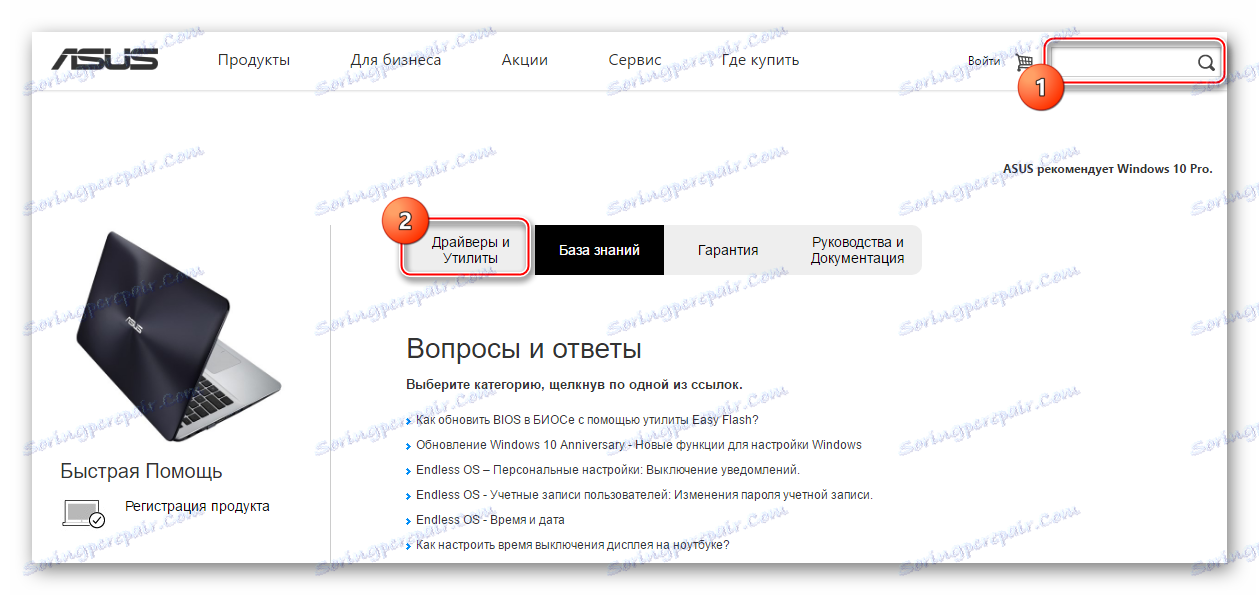
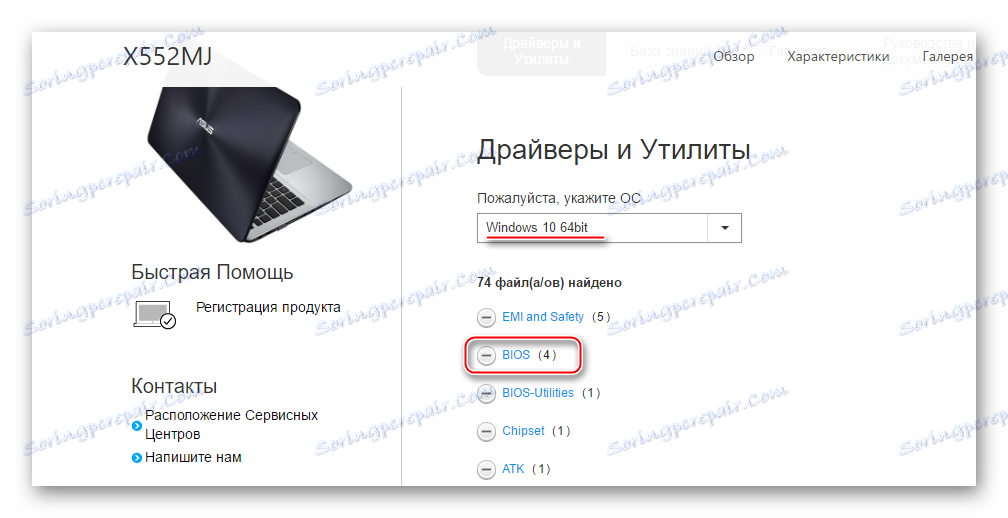
Po stiahnutí firmvéru musíte ho otvoriť pomocou špeciálneho softvéru. V tomto prípade zvážime inováciu z prostredia systému Windows pomocou nástroja BIOS Flash Utility. Tento softvér je určený len pre operačné systémy rodiny Windows. Aktualizácia s ich pomocou sa odporúča vykonať s už stiahnutým firmvérom BIOS. Program je schopný aktualizovať sa cez internet, avšak kvalita inštalácie v tomto prípade ponechá veľa na želanie.
Stiahnite si BIOS Flash Utility
Podrobný postup inštalácie nového firmvéru pomocou tohto programu je nasledovný:
- Pri prvom spustení rozbaľte rozbaľovaciu ponuku, kde budete musieť vybrať možnosť aktualizácie systému BIOS. Odporúča sa vybrať položku Aktualizovať BIOS zo súboru .
- Teraz zadajte miesto, kde ste stiahli obrázok firmvéru systému BIOS.
- Ak chcete spustiť proces inovácie, kliknite na tlačidlo "Flash" v spodnej časti okna.
- Po uplynutí niekoľkých minút sa aktualizácia dokončí. Potom zatvorte program a reštartujte zariadenie.
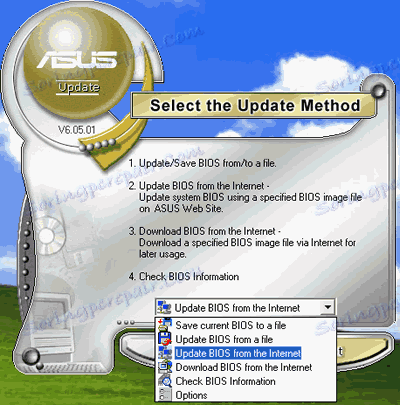
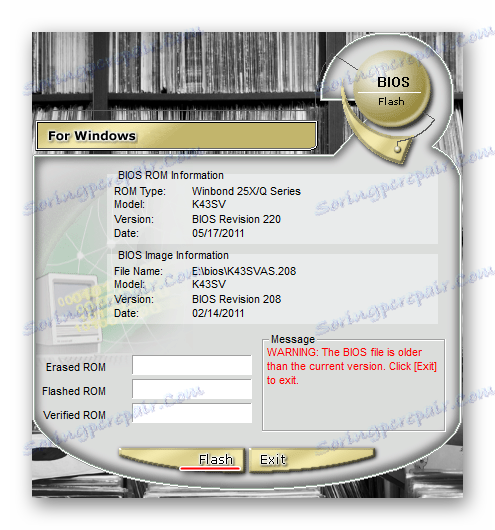
Metóda 2: Aktualizácia prostredníctvom rozhrania BIOS
Táto metóda je zložitejšia a vhodná len pre skúsených používateľov počítačov. Je tiež potrebné pripomenúť, že ak robíte niečo zlé a to vedie k poruche notebooku, nebude to záruka, takže sa odporúča, aby ste si niekoľkokrát premýšľali skôr, než začnete konať.
Aktualizácia systému BIOS prostredníctvom vlastného rozhrania má však niekoľko výhod:
- Možnosť inštalovať aktualizáciu bez ohľadu na operačný systém, na ktorom je prenosný počítač spustený.
- Na veľmi starých počítačoch a prenosných počítačoch nie je možná inštalácia prostredníctvom operačného systému, takže je potrebné vylepšiť firmvér iba prostredníctvom rozhrania BIOS;
- Môžete vložiť ďalšie doplnky do systému BIOS, ktoré úplne odhalia potenciál niektorých komponentov počítača. V tomto prípade sa však odporúča, aby ste boli opatrnejší, pretože riskujete narušenie celého zariadenia.
- Inštalácia cez rozhranie BIOS zaistí v budúcnosti stabilnejšiu prevádzku firmvéru.
Pokyny krok za krokom pre túto metódu sú nasledovné:
- Ak chcete začať, stiahnite potrebný firmvér z oficiálnych webových stránok. Ako to urobiť, je popísané v pokynoch k prvej metóde. Stiahnutý firmvér musí byť rozbalený na samostatné médium (najlepšie USB flash disk).
- Vložte USB flash disk a reštartujte laptop. Ak chcete vstúpiť do systému BIOS, musíte stlačiť jedno z klávesov z F2 na F12 (často aj pomocou klávesu Del ).
- Potom musíte prejsť na položku "Pokročilé" , ktorá je v hornej ponuke. V závislosti od verzie systému BIOS a vývojára môže mať táto položka mierne odlišný názov a nachádza sa inde.
- Teraz je potrebné nájsť "Start Easy Flash" , ktorý spustí špeciálny nástroj na aktualizáciu systému BIOS pomocou USB flash disku.
- Otvorí sa špeciálny nástroj, v ktorom môžete vybrať požadované médium a súbor. Nástroj je rozdelený na dve okná. Na ľavej strane sú disky a na pravej strane je ich obsah. Môžete sa pohybovať vo vnútri okien pomocou šípok na klávesnici prejsť do iného okna, musíte použiť kláves Tab .
- Vyberte súbor firmvéru v pravom okne a stlačte kláves Enter, po ktorom bude nainštalovaná nová verzia firmvéru.
- Inštalácia nového firmvéru trvá približne 2 minúty, po ktorom sa počítač reštartuje.
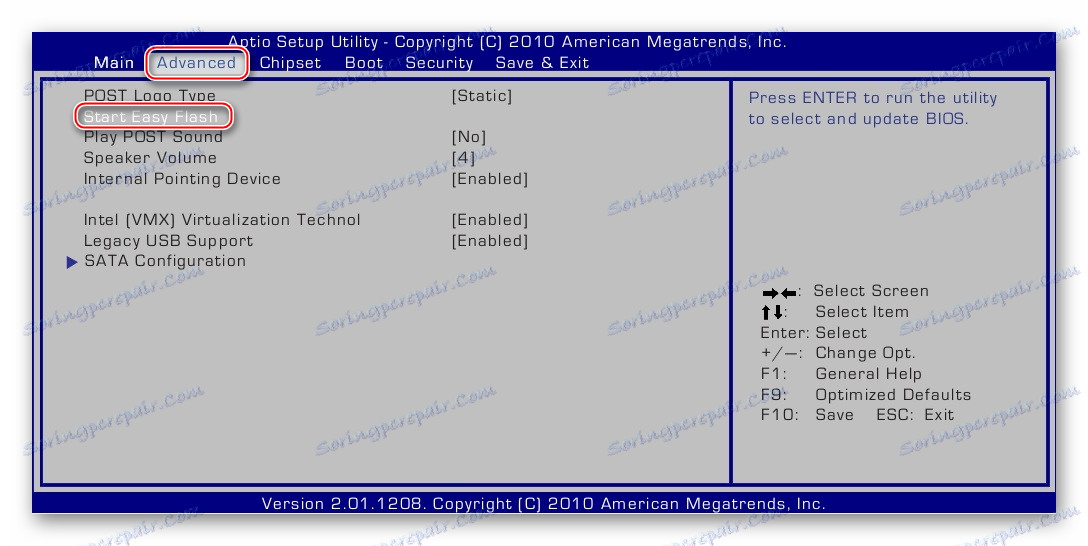
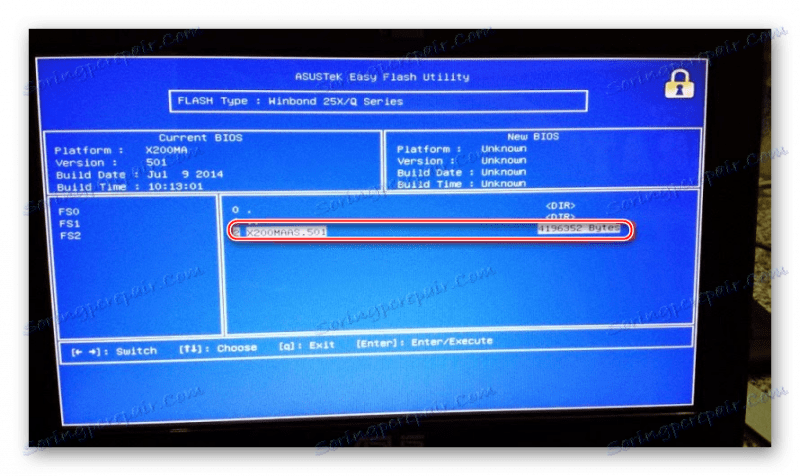
Aktualizácia systému BIOS na prenosnom počítači od spoločnosti ASUS sa nemusí uchýliť ku komplikovaným manipuláciám. Napriek tomu musíte pri aktualizácii venovať určitú opatrnosť. Ak si nie ste istý znalosťou vášho počítača, odporúča sa kontaktovať špecialistu.
